VMware Workstation on erittäin hyödyllinen ohjelmisto, jota käytetään kehittämään ja testaamaan järjestelmää, joka toimii oikeassa verkossa. Annan sinulle esimerkin, joka osoittaa, kuinka luoda kehittyneitä virtuaalisia verkkoja VMware Workstationissa, joita voidaan käyttää tietokantapalvelinjärjestelmän testaamiseen. Tässä esimerkissä tietokantapalvelin muodostaa yhteyden palomuurin kautta ulkoiseen verkkoon. Järjestelmänvalvojan tietokone muodostaa yhteyden tietokantapalvelimeen toisen palomuurin kautta. Virtuaaliverkko näyttää sinut seuraavasti:
Neljä virtuaalikoneita luodaan ja virtuaalikoneen asetusten muokkausohjelmaa käytetään niiden virtuaalisten verkkosovittimien asetusten säätämiseen. Silloitettu sovitin saa virtuaalikoneen1 toimimaan sillatussa verkossa, jotta virtuaalikone voi muodostaa yhteyden ulkoiseen verkkoon isäntätietokoneen verkkosovittimen avulla. Mukautettu sovitin on lisättävä, kun virtuaalikone1 tehdään virtuaalikoneen 1 yhdistämiseksi VMnet2: een. Sovitin on myös muutettava lisättäväksi Mukautettu sovitin, joka tekee virtuaalikoneesta 2 virtuaalikoneen1 yhdistävän VMnet2. Virtuaalikoneessa3 tulee olla kaksi mukautettua sovitinta. Toinen niistä on VMnet2: n ja toinen VMnet3: n yhdistämiseen. Virtuaalikone4 tarvitsee vain yhden mukautetun sovittimen VMnet4: n yhdistämiseen. Jokaisen sovittimen IP -osoite on asetettava oikein, jotta virtuaaliverkot toimivat täydellisesti!
Askeleet

Vaihe 1. Avaa Virtual Machine1 napsauttamalla sitä vasemmassa ikkunassa, mutta älä käynnistä sitä

Vaihe 2. Valitse VM> Asetukset

Vaihe 3. Valitse Laitteisto -välilehdeltä Verkkosovitin

Vaihe 4. Valitse käytettäväksi verkkotyypiksi silta

Vaihe 5. Napsauta OK

Vaihe 6. Valitse VM> Asetukset

Vaihe 7. Valitse Laitteisto -välilehdeltä Lisää

Vaihe 8. Valitse Verkkosovitin ja napsauta Seuraava

Vaihe 9. valitse Mukautettu, valitse avattavasta valikosta käytettävä VMnet2 -verkko

Vaihe 10. Napsauta Valmis

Vaihe 11. Avaa Virtual Machine2 napsauttamalla sitä vasemmassa ikkunassa, mutta älä käynnistä sitä

Vaihe 12. Valitse Laitteisto -välilehdestä Verkkosovitin

Vaihe 13. Valitse oikeanpuoleisista ikkunoista Mukautettu ja valitse avattavasta valikosta käytettävä VMnet2 -verkko

Vaihe 14. Avaa Virtual Machine3 napsauttamalla sitä vasemmassa ikkunassa, mutta älä käynnistä sitä

Vaihe 15. Valitse Laitteisto -välilehdestä Verkkosovitin

Vaihe 16. Valitse oikeanpuoleisista ikkunoista Mukautettu ja valitse avattavasta valikosta käytettävä VMnet2 -verkko

Vaihe 17. Käytä virtuaalikoneen asetusten muokkausohjelmaa toisen virtuaalisen verkkosovittimen lisäämiseen

Vaihe 18. Liitä toinen sovitin mukautettuun (VMnet3)

Vaihe 19. Avaa virtuaalikone 4 napsauttamalla sitä vasemmassa ikkunassa, mutta älä käynnistä sitä

Vaihe 20. Käytä virtuaalikoneen asetusten muokkausohjelmaa virtuaalisen verkkosovittimen lisäämiseen

Vaihe 21. Liitä sovitin mukautettuun (VMnet3)

Vaihe 22. Valitse Muokkaa> Virtual Network Editor

Vaihe 23. Napsauta Virtual Network Editor -valintaikkunassa Lisää verkko

Vaihe 24. Valitse Lisää virtuaalinen verkko -valintaikkunasta avattava valikosta lisättävä VMnet2 -verkko

Vaihe 25. Napsauta OK

Vaihe 26. Lisää VMnet3

Vaihe 27. Napsauta DHCP -asetus, tarkista VMnet2- ja VMnet2 -IP -osoitealue DHCP -asetukset -valintaikkunasta

Vaihe 28. Kytke virta neljään virtuaalikoneeseen

Vaihe 29. Avaa palomuuri virtuaalikoneessa 1 ja virtuaalikoneessa 3, mutta sulje muut

Vaihe 30. Aseta virtuaalikoneen 1 sovittimien IP -osoite pitämällä sillatun verkkosovittimen oletusasetukset ja määrittämällä sovittimen IP -osoite VMnet2 -verkkoon sillä alueella, jota käytät VMnet2: n kanssa
Vaihe 31. Aseta Virtual Machine2: n kahden sovittimen IP -osoite määrittämällä IP -osoite sovittimelle, joka muodostaa yhteyden VMnet2: een sillä alueella, jota käytät VMnet2: n kanssa
Vaihe 32. aseta sovittimen IP -osoite Virtual Machine3: ssa määrittämällä sovittimen IP -osoite VMnet2: lle sillä alueella, jota käytät VMnet2: n kanssa, ja IP -osoite sovittimelle, joka muodostaa yhteyden VMnet3: een alueella, jota käytät VMnet3: n kanssa
Vaihe 33. Aseta virtuaalikoneen4 sovittimen IP -osoite määrittämällä sovittimen IP -osoite VMnet3: lle sillä alueella, jota käytät VMnet3: n kanssa


Video - Käyttämällä tätä palvelua joitakin tietoja voidaan jakaa YouTuben kanssa
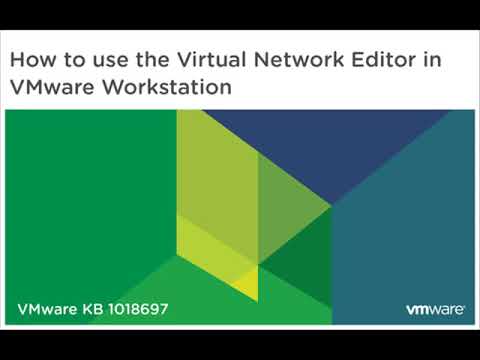
Vinkkejä







